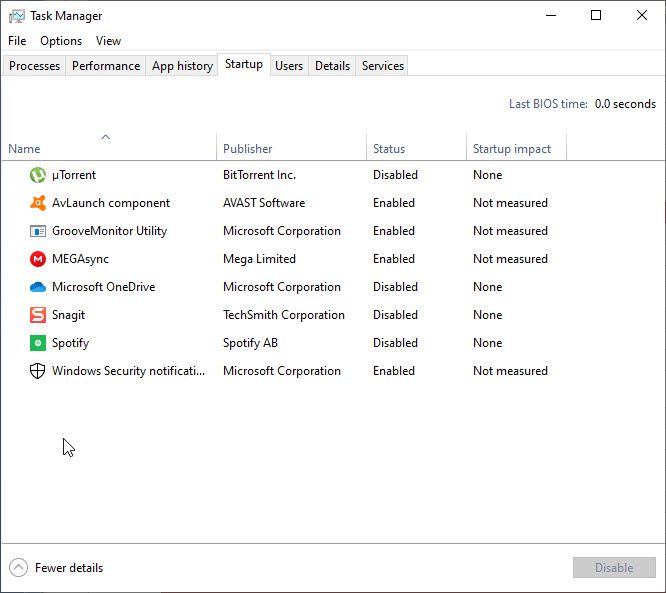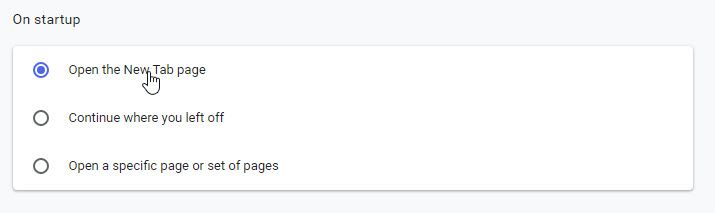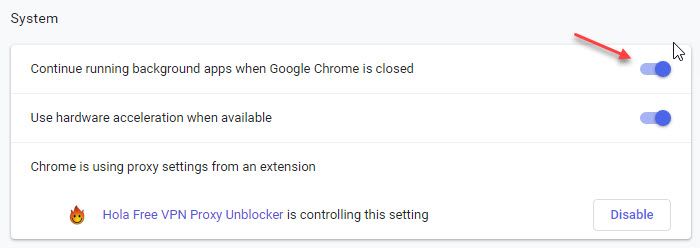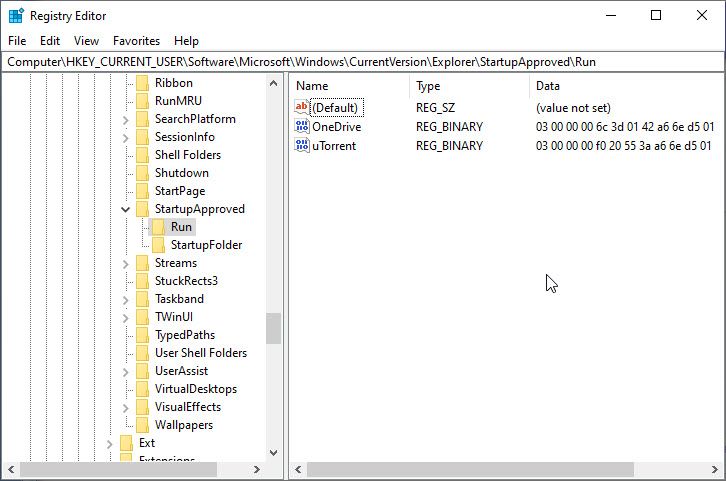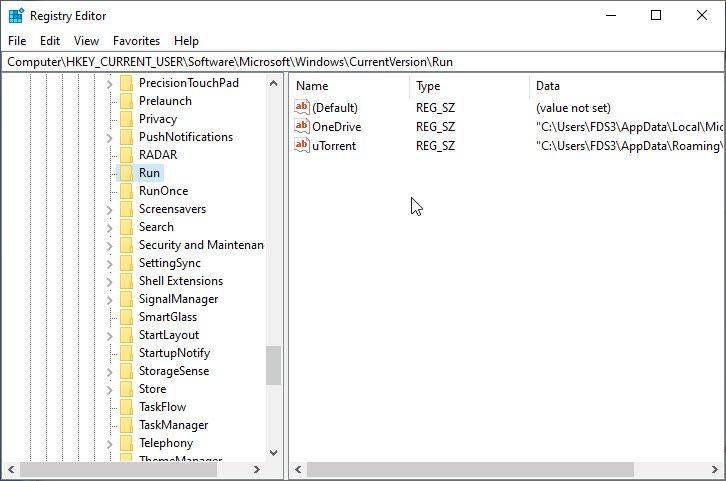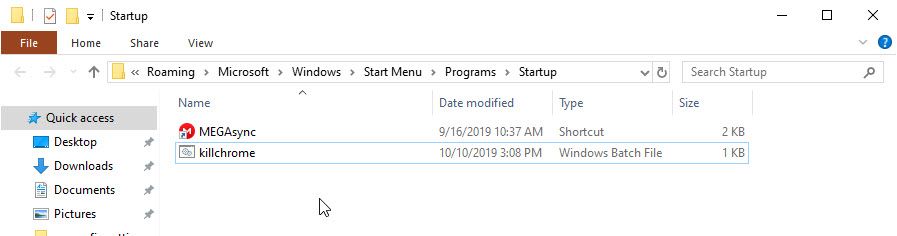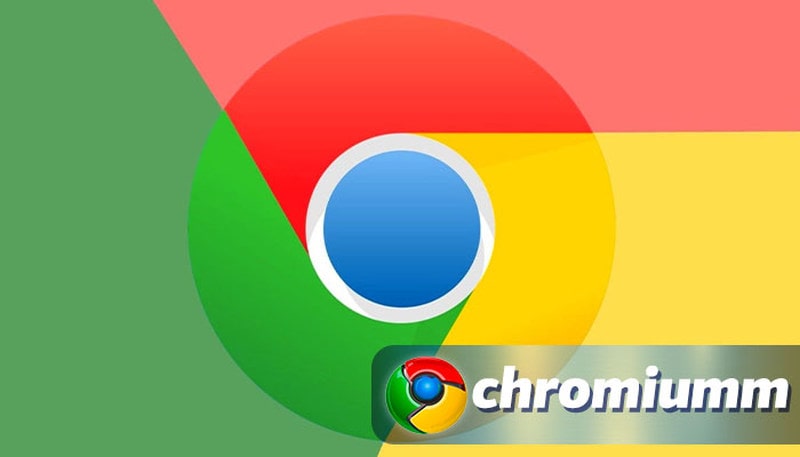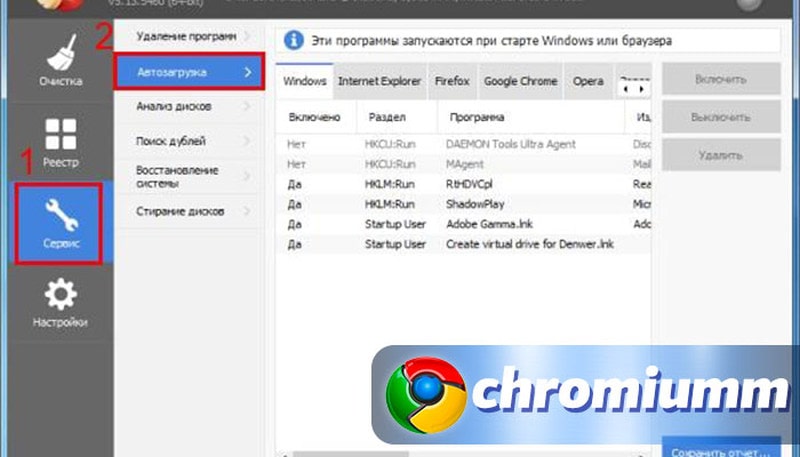Даже после множества обновлений за последние несколько лет Google Chrome продолжает потреблять много памяти на настольных компьютерах. Одной из таких причин является поведение браузера по умолчанию, которое автоматически открывается при запуске в Windows 10. В результате он потребляет память в фоновом режиме и замедляет выполнение других задач на компьютере. Вот как запретить Google Chrome открываться при запуске в Windows 10.
Настройки по умолчанию в Google Chrome могли привести к открытию браузера при запуске в Windows 10. К счастью, существуют различные способы остановить такое поведение в Windows 10. Давайте обсудим их.
Приложение «Диспетчер задач» по умолчанию в Windows 10 предлагает быстрый просмотр служб, работающих в фоновом режиме и во время запуска. Используя приложение «Диспетчер задач», вы можете легко отключить их. Вот как.
Шаг 1: Нажмите клавишу Windows и найдите диспетчер задач.
Шаг 2: Нажмите «Ввод» и откройте приложение «Диспетчер задач».
Шаг 3: Перейдите на вкладку «Автозагрузка», и вы увидите Google Chrome в списке.
Шаг 4: Диспетчер задач также продемонстрирует влияние запуска, которое программное обеспечение оказывает на систему. Щелкните правой кнопкой мыши Google Chrome и выберите «Отключить».
Отныне Google Chrome не будет запускаться при запуске в Windows 10.
2. Отключите приложения, работающие в фоновом режиме.
По умолчанию Google Chrome включает параметр, который позволяет браузеру продолжать работу фоновых приложений, когда он закрыт. Это в основном полезно, когда на компьютере с Windows 10 установлены веб-приложения Chrome.
Вы должны отключить переключатель в меню настроек Chrome. Вот как это сделать.
Шаг 1: Откройте Google Chrome на компьютере с Windows 10.
Шаг 2: Нажмите на трехточечное меню вверху и перейдите в «Настройки».
Шаг 3: Перейдите в меню «Дополнительно» > «Система».
Шаг 4. Отключите переключатель «Продолжать запуск фоновых приложений, когда Google Chrome закрыт».
Закройте браузер Chrome и перезагрузите ПК.
3. Используйте меню настроек Windows
Вы также можете отключить открытие Google Chrome при запуске с помощью меню настроек Windows 10. Это удобная альтернатива методу диспетчера задач, о котором мы упоминали выше.
Шаг 1. Откройте приложение «Настройки» в Windows 10 (используйте клавиши Windows + I).
Шаг 2: Перейдите в меню «Приложения» > «Автозагрузка».
Шаг 3: Найдите Google Chrome в списке и отключите переключатель.
4. Удалить угонщики браузера
Иногда проблема возникает, когда ваш браузер взломан вредоносным ПО, пытающимся направить вас на поддельные веб-сайты, содержащие рекламу и мошенников.
Раньше Google Chrome предлагал встроенный сканер для удаления таких поддельных файлов из браузера. Google удалил его в последних сборках. На данный момент пользователям придется полагаться на приложение Windows Security, чтобы выполнить свою работу.
Шаг 1: Нажмите клавишу Windows и найдите «Безопасность Windows».
Шаг 2: Откройте приложение и перейдите в раздел Защита от вирусов и угроз.
Шаг 3: Нажмите «Быстрое сканирование».
Разрешите системе безопасности Windows запустить сканирование в фоновом режиме, и оно удалит вредоносные файлы с компьютера.
5. Сбросить Google Chrome
Неправильное изменение настроек в браузере Chrome может привести к открытию браузера при запуске в Windows 10. Давайте сбросим все настройки Chrome.
Шаг 1: Откройте браузер Google Chrome.
Шаг 2: Нажмите на трехточечное меню вверху и перейдите в «Настройки».
Шаг 3: Перейдите в меню «Дополнительно» > «Система» > «Сброс настроек».
Шаг 4: Нажмите на него и выберите кнопку «Сбросить настройки».
Перезагрузите компьютер и снова проверьте поведение Chrome.
6. Удалите Google Chrome
Если Google Chrome все еще открывается для вас во время запуска, вам необходимо удалить браузер и установить новую копию из Интернета.
Шаг 1. Откройте приложение «Настройки» в Windows 10 и перейдите в меню «Приложения».
Шаг 2: Найдите Google Chrome в списке и нажмите кнопку «Удалить», чтобы удалить браузер с компьютера.
Перейдите на веб-сайт Google Chrome и загрузите последнюю версию браузера на свой компьютер с Windows 10. Отныне он не будет открываться автоматически при запуске.
Наслаждайтесь беспроблемным входом в систему в Windows 10
Можно также отключить открытие Google Chrome при запуске из меню «Реестр», но мы не рекомендуем идти по этому пути. Одна неправильная настройка может испортить основные функции вашего компьютера. Описанных выше шагов будет достаточно, чтобы решить проблему за вас.
Если Google Chrome все еще беспокоит вас, попробуйте браузер Microsoft Edge в Windows 10. Он идет в ногу с предложением Google и даже превосходит любимый фанатами браузер в некоторых областях.
Далее: у вас возникла такая же проблема на Mac? Прочтите пост ниже, чтобы узнать, как три основных способа запретить Google Chrome открываться при запуске на Mac.
Post Views: 812
Содержание
- Google Chrome открывается при запуске в Windows 10! [Решено]
- Chrome открывается при загрузке Windows 10!
- Почему Chrome открывается при запуске компьютера?
- Как остановить открытие Chrome при запуске в Windows 10?
- Решение 1. Отключите Chrome при запуске
- Решение 2. Внесите изменения в настройки Chrome
- Решение 3: внести изменения в реестр
- Решение 4: создайте задачу Killer для Chrome при запуске
- Решение 5. Сброс или переустановка Chrome
- Завершение
- Как остановить открытие Chrome при запуске Windows 10 —
- Что вызывает автоматическое открытие Google Chrome?
- Способ 1. Отключение Chrome на вкладке «Автозагрузка»
- Метод 2: Предотвращение Chrome, чтобы забрать, где вы остановились
- Способ 3: предотвращение запуска фоновых приложений в Chrome
- Способ 4: предотвращение открытия Google Chrome через редактор реестра
- Способ 5: отключение быстрого закрытия вкладки / окна в Chrome
- Метод 6: Создание убийцы задач для Chrome
- Способ 7: устранение возможности угонщика браузера
- Как отключить автозапуск браузера Google Chrome
- Автозапуск браузера Google Chrome
- Как отключить автозапуск Хрома?
- На Windows
- На Mac OS
- Дополнительные утилиты
- Заключение
- Открывается гугл хром при включении компа.
- Сам запускается хром после старта винды
Google Chrome открывается при запуске в Windows 10! [Решено]
Google Chrome, вероятно, является одним из самых популярных браузеров среди пользователей. Эту репутацию он завоевал благодаря своей ориентации на скорость и надежность. Он имеет множество функций, которые делают работу с браузером более безопасной и быстрой для пользователя.
Существует одна серьезная проблема с браузером, от которой многие пользователи согласятся страдать. Это высокий уровень использования системных ресурсов. Для запуска и обслуживания приложения требуется много ресурсов, что может существенно замедлить работу устройства, если открыто много вкладок.
Chrome открывается при загрузке Windows 10!
Многие пользователи сообщают, что при загрузке в Windows 10 Google Chrome запускается сам по себе и загружает либо новую вкладку, либо какую-то другую страницу. Это может быть серьезной ошибкой в Windows 10, так как запуск во время загрузки в сочетании с высоким ресурсом может привести к узкому месту устройства при загрузке.
Эта ситуация часто приводит к снижению производительности, так как вы не сможете сразу начать работать и ждать, пока система перейдет в режим ожидания использования ресурсов.
Здесь я расскажу почему Chrome открывается при запуске в Windows 10 и возможные исправления, которые вы можете использовать для решения этой проблемы. Даже Microsoft Onenote имеет аналогичную проблему, и вы можете исправить ее, следуя сообщению здесь.
Почему Chrome открывается при запуске компьютера?
Существует множество причин, по которым Chrome может запускаться при запуске вашей системы. Вот список некоторых из наиболее распространенных причин, почему Chrome открывается при запуске в Windows 10.
Как остановить открытие Chrome при запуске в Windows 10?
Теперь, когда я ответил Почему Chrome запускается автоматически, пришло время исправить ошибку. Вы можете следовать этим решениям, чтобы решить Chrome открывается при запуске вопрос.
Заметка: предполагается, что вы используете последнюю версию Google Chrome и Windows 10. Если нет, обновите программное обеспечение и операционную систему, прежде чем вносить какие-либо изменения в вашу систему. Это делается для того, чтобы любые ошибки, связанные с программным обеспечением, устранялись самими разработчиками.
Если обновление вашей системы и ОС не имеет значения, вы можете приступить к исправлениям здесь.
Решение 1. Отключите Chrome при запуске
Множество различных настроек могут измениться при установке других приложений. Если вы не добавили Chrome для автоматического запуска при загрузке, возможно, это сделали другие приложения.
Что бы это ни вызвало, это на самом деле очень легко решить. Вам просто нужно отключить Chrome при запуске.
Перезагрузите устройство, чтобы проверить, запускается ли Chrome при загрузке. Это должно решить вашу ошибку.
Однако, если вы уже попробовали это, и это не помогло, возможно, существует другая проблема, которую необходимо решить.
Решение 2. Внесите изменения в настройки Chrome
Есть несколько других настроек, которые можно изменить, чтобы устранить эту ошибку на вашем устройстве. Эта ошибка обычно возникает при установке приложений Chrome. В Google Chrome необходимо внести некоторые базовые изменения, чтобы предотвратить открытие Chrome при ошибке запуска.
Это откроет новую вкладку при открытии Google Chrome. Сейчас,
6. Прокрутите вниз до система
7. Здесь снимите флажок, связанный с Продолжить запуск фоновых приложений при закрытии Google Chrome.
8. Начать сначала ваша система.
Эти изменения обычно связаны с открытием Chrome при запуске в Windows 10. После изменения этих настроек Chrome не должен запускаться при загрузке.
Решение 3: внести изменения в реестр
Google Chrome AutoLaunch — это функция, которая позволяет приложениям открывать новые Chrome Windows без участия пользователя. Это было введено как функция для повышения простоты использования. Но он сильно используется нежелательным программным обеспечением и вызывает ненужные экземпляры Chrome.
Это может быстро стать раздражающим, и вам нужно внести небольшие изменения в реестр, чтобы устранить эту ошибку.
5. Затем перейдите по следующему пути, вставив местоположение в адресную строку:
Компьютер HKEY_CURRENT_USER Software Microsoft Windows CurrentVersion Run
6. Повторите шаг 4 и удалите все нераспознанные записи здесь.
7. Закройте редактор реестра и начать сначала ваш компьютер.
После этого проверьте, открывается ли Google Chrome при каждом запуске.
Решение 4: создайте задачу Killer для Chrome при запуске
Если Chrome все еще достаточно упорен, чтобы запускаться при каждой загрузке, вы можете развернуть расширенное решение, которое включает создание и запуск командного файла Task Killer.
Вот простой способ сделать это:
Теперь, когда вы загружаетесь в Windows, файл-убийца задач убивает Chrome еще до того, как у него появится возможность запустить себя при загрузке.
Решение 5. Сброс или переустановка Chrome
В крайнем случае, если все другие исправления не пройдены, вы можете попробовать выполнить чистую переустановку браузера Google Chrome. Это также поможет вам в случае, если у вас повреждена установка Chrome. Новая установка сбросит все испорченные файлы и настройки и снова сформирует библиотеки данных.
Теперь попробуйте загрузить веб-страницу в этой новой установке Google Chrome.
Завершение
Если вы можете не обращать внимания на интенсивное использование ресурсов, Google Chrome является одним из лучших браузеров, доступных в Интернете. Если вам было интересно Почему Chrome запускается автоматически, теперь вы знаете, как решить Chrome открывается при запуске в Windows 10 ошибка, используя исправления выше. Скажите нам в комментариях, какой метод работал для вас.
Источник
Как остановить открытие Chrome при запуске Windows 10 —
Некоторых пользователей Windows 10 раздражает тот факт, что их браузер Google Chrome открывается автоматически при каждом запуске системы. Затронутые пользователи активно ищут способ, который предотвратит запуск веб-браузера после каждой последовательности загрузки. Процесс предотвращения открытия Chrome при каждом запуске может показаться простым, но некоторые затронутые пользователи сообщили, что процесс Chrome по-прежнему запускается автоматически даже после того, как они отключили автоматический запуск через настройки браузера и из диспетчера задач.
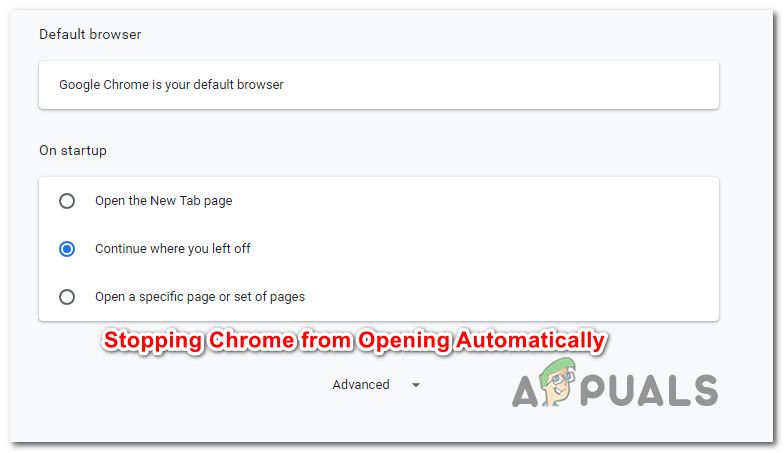
Что вызывает автоматическое открытие Google Chrome?
Мы исследовали эту конкретную проблему, изучив различные пользовательские отчеты и стратегии восстановления, которые были развернуты наиболее уязвимыми пользователями, чтобы предотвратить открытие Google Chrome при каждом запуске системы.
Исходя из того, что мы собрали, существует несколько разных причин, по которым эта проблема возникнет в Windows 10 с Google Chrome:
Если в настоящее время вы пытаетесь решить эту конкретную проблему и не допустить автоматического запуска Google Chrome при каждом запуске, в этой статье вы найдете несколько шагов по устранению неполадок.
Ниже вы найдете набор методов, которые другие пользователи, борющиеся с той же проблемой, использовали для решения проблемы. Для достижения наилучших результатов, пожалуйста, следуйте методам в том порядке, в котором они представлены.
Заметка: Все методы, приведенные ниже, могут быть воспроизведены в браузерах Chromium и Canary.
Способ 1. Отключение Chrome на вкладке «Автозагрузка»
Если вы только начинаете искать способы предотвращения открытия Chrome при каждом запуске системы, это должно стать вашей первой остановкой. Вы должны начать свой квест, убедившись, что Windows не способна остановить процесс самостоятельно. Вкладка «Автозагрузка» — это чудесное меню в тех ситуациях, когда вы хотите, чтобы программа не использовала ваши системные ресурсы при каждом запуске.
Вот краткое руководство по отключению Google Chrome на вкладке «Автозагрузка»:
Если вы уже попробовали этот метод безуспешно или Google Chrome отсутствует в списке элементов автозагрузки, перейдите к следующему способу ниже.
Метод 2: Предотвращение Chrome, чтобы забрать, где вы остановились
Если вас беспокоит тот факт, что Chrome автоматически открывает все ваши последние открытые страницы при каждом запуске браузера, для этого есть быстрое решение. Помните, что Chrome по умолчанию настроен на сохранение и автоматическое получение вкладок, которые были оставлены открытыми при последнем закрытии браузера.
К счастью, изменить поведение по умолчанию довольно легко. Вот что вам нужно сделать:
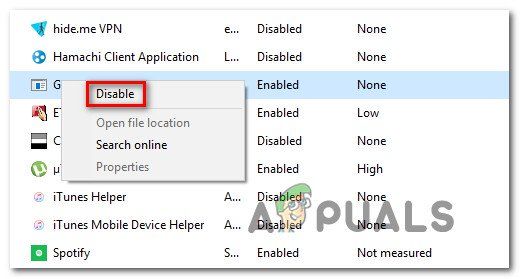
Если этот метод не применим к вашему сценарию, перейдите к следующему способу ниже.
Способ 3: предотвращение запуска фоновых приложений в Chrome
Если вы на самом деле не видите, что вкладки Google появляются автоматически, но вы знаете, что фоновый процесс Chrome запущен, потому что вы видите, что ваши системные ресурсы заняты, вы можете очень легко решить эту проблему, запретив браузеру запускать фоновые приложения, когда закрыто.
Это не повлияет на функциональность браузера, и вы в конечном итоге освободите некоторые системные ресурсы, которые можно использовать в других местах. Вот что вам нужно сделать:
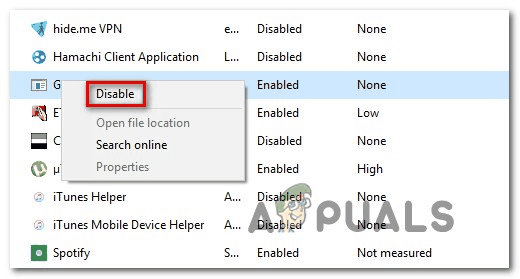
Если вы все еще сталкиваетесь с тем же сообщением об ошибке, перейдите к следующему способу ниже.
Способ 4: предотвращение открытия Google Chrome через редактор реестра
Как выясняется, в большинстве случаев причина, по которой Google Chrome настаивает на автозапуске, даже если для этого указано иное, велика вероятность того, что это вызвано одним или несколькими утвержденными для запуска элементами из Google Chrome AutoLaunch.
Скорее всего, ваш Google Chrome AutoLaunch папка содержит некоторые веб-сайты, навязанные некоторыми Щенки (потенциально нежелательные программы) которые пытаются перенаправить на определенные сайты.
Если этот сценарий применим, вот что вам нужно сделать:
Замечания: Вы можете сделать это вручную или просто вставить местоположение внутри панели навигации и нажать Войти.
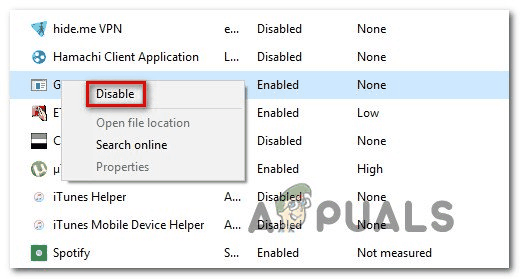
Если вы все еще сталкиваетесь с той же проблемой, перейдите к следующему способу ниже.
Способ 5: отключение быстрого закрытия вкладки / окна в Chrome
Оказывается, автоматический запуск Chrome также может быть вызван экспериментальной функцией Быстрая вкладка / закрытие окна. Эту вещь можно включить или отключить только в Chrome Экспериментальные Особенности меню. Это меню скрыто по умолчанию, оно не могло быть включено случайно, если вы не нашли свой путь в Флаги меню.
Замечания: Этот метод больше не применим, если вы используете последнюю сборку Chrome. Быстрое закрытие вкладки / окна было удалено из меню экспериментальных функций Chrome.
Если вы считаете, что этот сценарий может быть применим, и в Экспериментальных функциях можно включить быстрое закрытие вкладок / окон, вот краткое руководство по отключению этой опции:
Если проблема не исчезла, перейдите к следующему способу ниже.
Метод 6: Создание убийцы задач для Chrome
Вот краткое руководство о том, как это сделать:
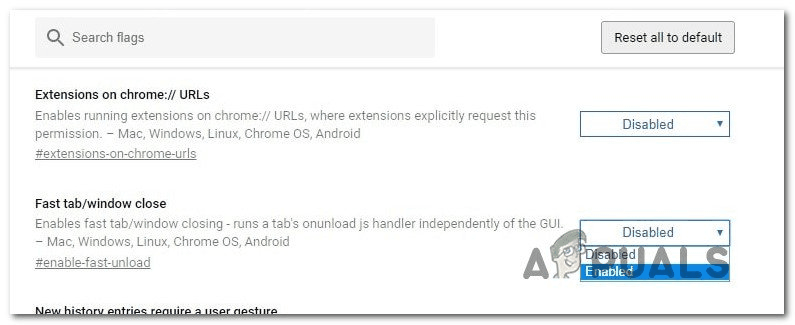
Способ 7: устранение возможности угонщика браузера
Как сообщают некоторые пользователи, эта конкретная проблема также может возникать, если ваш браузер взломан вредоносным ПО, которое пытается перенаправить вас на определенные веб-сайты. Зачастую браузеры-угонщики добавляют ключ автозапуска, который заставляет зараженный браузер открываться при каждом запуске системы.
Если этот сценарий применим, вы можете решить проблему, удалив текущий браузер Chrome, выполнив сканирование на наличие вредоносных программ и переустановив чистую версию Chrome. Вот как это сделать:
Выполнив описанные выше действия, вы должны создать чистую среду для Google Chrome. Если проблема была ранее вызвана угонщиком браузера, проблема должна быть решена.
Источник
Как отключить автозапуск браузера Google Chrome
Как отключить автозапуск браузера Google Chrome быстро и легко? Для многих этот вопрос остается одним из самых волнительных. Ведь от него зависит нормальная работоспособность компьютера.
Когда пользователь включает свой персональный компьютер и входит в систему Windows, то автоматически загружается весь рабочий стол, а также различные процессы, которые нужны для нормальной работы ОС. Вдобавок, Виндовс загружает те приложения, для которых был настроен так называемый автозапуск. Фактически на любом ПК можно найти такие программы.
Иконки отдельных из них показываются в месте для извещений Виндовс возле часов (либо они спрятаны и, чтобы увидеть перечень надо нажать иконку стрелки).
Любая утилита в автозагрузке существенно повышает время загрузки операционной системы, то есть промежуток времени, который требуется, чтобы пользователь мог начать работу. Чем в автозагрузке компьютера будет больше таких приложений, тем больше будет тратиться времени на загрузку устройства.
Так, если пользователь просто недавно приобрел ПК, то лишний софт предустановленный компанией-производителем часто может повышать время для загрузки на несколько минут, что, разумеется, не радует.
Популярный браузер Гугл Хром также может находится в автозагрузке, выкидывать пользователя на какие-то страницы в интернете, и таким образом излишне нагружать операционную систему устройства. Поэтому его автозапуск желательно отключать.
Автозапуск браузера Google Chrome
Как отключить автозапуск Хрома?
Все достаточно просто. Это можно сделать на самых популярных ОС: Mac OS и Виндовс.
Отключить автозапуск можно и на Linux, однако это будет сложнее. Здесь потребуется смотреть специальное видео. Потому мы в данном материале изучим руководства как убирать и добавлять автозапуск Гугл Хром лишь для первых случаев.
На Windows
Как сделать так, чтобы автозапуск перестал запускаться? Для Windows 7 и старых вариаций популярной ОС эту функцию можно без проблем включать таким образом:
Для Виндовс 8 и Виндовс 10 способ другой. Необходимо выполнить следующее:
Вернуть включение веб-обозревателя в автоматическом режиме можно таким же способом. На Windows 7 необходимо снова вернуть галочку, а затем нажать Применить, а на Windows 10 – выделить приложение Гугл Хром и нажать Включить.
На Mac OS
Для ОС Mac OS регулировка автозапуска приложений другая. Однако в общем здесь так же все просто. Этот способ включает в себя такие действия пользователя:
Многие не знают, как вернуть браузер Гугл в автозапуск для Mac OS. Для этого потребуется осуществить такие действия:
Дополнительные утилиты
Если система не справляется, можно воспользоваться специальными утилитами. Они позволяют просматривать и удалять утилиты из автозагрузки, в частности и Хром.
Одной из таких программ является Autoruns. Она не требует инсталлирования на ПК и совместима с последними версиями операционных систем, в частности Windows 10. После ее активации пользователь получит полный перечень всего, что запускается компьютером — библиотеки, службы и программы, а также задачи планировщика.
Еще один хороший вариант — бесплатное средство для полноценной очистки системы под названием CCleaner, где в пункте Сервис — Автозагрузка можно просмотреть и отключить приложения из перечня, а также прочие элементы запуска при включении операционной системы.
Заключение
Теперь вы знаете, как можно легко сделать так, чтобы при включении персонального компьютера перестал сразу открываться Гугл Хром и отсылать на какой-то сайт. Вы сможете помочь с этой проблемой друзьям и знакомым, которые уже замучились искать решение данного вопроса.
Источник
Открывается гугл хром при включении компа.
10 Sep 2014 в 08:59
10 Sep 2014 в 08:59 #1
Хелп
Началось сегодня
Ничего не качал, ни устанавливал
открывается гугл хром и левым сайтом
————
пару дне назад включил комп, при загрузке винды выскачила ошибка о восстановлении системы
10 Sep 2014 в 09:01 #2
Нажми Windows+r, введи msconfig и перейди во вкладку автозапуск и убери галочку с хрома
10 Sep 2014 в 09:03 #3
так это ж удобно, не надо самому постоянно открывать, скажи как сделать так же?
10 Sep 2014 в 09:05 #4
В автозагрузку кинуть же.
10 Sep 2014 в 09:05 #5
Еще можешь ввести название сайта, на который тебя кидает, в поисковой строке и дописать «как удалить»
10 Sep 2014 в 09:06 #6
там нету хрома в автозагрузке
10 Sep 2014 в 09:06 #7
И ничего лишнего там тоже нет?
10 Sep 2014 в 09:07 #8
Хелп
Началось сегодня
Ничего не качал, ни устанавливал
открывается гугл хром и левым сайтом
————
пару дне назад включил комп, при загрузке винды выскачила ошибка о восстановлении системы
Вообще скорее всего ты подхватил ADWare, если сам не справишься пиши вечером в скайп или в приват, помогу
Источник
Сам запускается хром после старта винды
Помощь в написании контрольных, курсовых и дипломных работ здесь.
Хром сам запускается и выдает рекламу
Хром сам запускается и выдает рекламу.
Хром сам запускается и открывает вкладки разных сайтов
Установил архиватор Haozip (или как то так), хром начал сам открываться с вкладками с рекламой.
там только «google update task machine» и всё.
Добавлено через 26 секунд
Понятие «зашел в автозагрузку» сильно зависит от того, КТО за компом сидит.
Помощь в написании контрольных, курсовых и дипломных работ здесь.
Хром сам запускается и открывает вкладки разных сайтов
Хром сам запускается и открывает вкладки разных сайтов. Помогите, пожалуйста! Лог:

В Google Chrome открывается периодически вкладка с рекламой reklamka4.ru/jivebym, а дальше.
Хром сам запускается и открывает различные сайты с рекламой
Скачал Directx и спокойно его установил, никаких дополнительных действий он не потребовал, а после.
Гугл Хром сам запускается и открывает вкладки с вредоносной рекламой
Лог лежит здесь Немного не так: открывается сам любой браузер, установленный по умолчанию.
Источник
Содержание
- Как остановить открытие Chrome при запуске Windows 10 —
- Что вызывает автоматическое открытие Google Chrome?
- Способ 1. Отключение Chrome на вкладке «Автозагрузка»
- Метод 2: Предотвращение Chrome, чтобы забрать, где вы остановились
- Способ 3: предотвращение запуска фоновых приложений в Chrome
- Способ 4: предотвращение открытия Google Chrome через редактор реестра
- Способ 5: отключение быстрого закрытия вкладки / окна в Chrome
- Метод 6: Создание убийцы задач для Chrome
- Способ 7: устранение возможности угонщика браузера
- Как отключить автозапуск браузера Google Chrome
- Автозапуск браузера Google Chrome
- Как отключить автозапуск Хрома?
- На Windows
- На Mac OS
- Дополнительные утилиты
- Заключение
- Как убрать автозапуск гугл хром при включении компьютера windows 10
- Как отключить автозапуск браузера Google Chrome
- Автозапуск браузера Google Chrome
- Как отключить автозапуск Хрома?
- На Windows
- На Mac OS
- Дополнительные утилиты
- Заключение
- Отключить автозапуск программ при включении компьютера Windows 10, 7
- Отключение автоматического запуска программ при загрузке компьютера Windows 10
- Как отключить запуск программ при включении компьютера Windows 7
- Настройки автозапуска во время установки программы в Windows
- Как отключить автозагрузку программ при включении компьютера Windows с помощью CCleaner
- Как отключить автоматическую загрузку программ при включении компьютера
- Как остановить открытие Chrome при запуске Windows 10
- СОВЕТУЕМ: Нажмите здесь, чтобы исправить ошибки Windows и оптимизировать производительность системы
- Что вызывает автоматическое открытие Google Chrome?
- Способ 1. Отключение Chrome на вкладке «Автозагрузка»
- Метод 2: Предотвращение Chrome, чтобы забрать, где вы остановились
- Способ 3: предотвращение запуска фоновых приложений в Chrome
- Способ 4: предотвращение открытия Google Chrome через редактор реестра
- Способ 5: отключение быстрого закрытия вкладки / окна в Chrome
- Метод 6: Создание убийцы задач для Chrome
- Способ 7: устранение возможности угонщика браузера
- Сам запускается браузер Google Chrome
- Почему так происходит
- Как это работает
- Устанавливаем специализированный софт
- Установка
- Дополнительная проверка
- Как скачать и установить
- Сам запускается браузер с рекламой — сбросьте настройки в Chrome
- Ручная проверка
- Что делать если сам запускается обозреватель с рекламой — используйте Планировщик
- Сам запускается Яндекс Браузер
- Переустановка
- Браузер сам запускается с рекламой как убрать — чистим реестр
- Браузер Опера (Opera) сам запускается как исправить
- Редактируем системный файл HOSTS
- Чистим автозагрузку
- Вывод
Как остановить открытие Chrome при запуске Windows 10 —
Некоторых пользователей Windows 10 раздражает тот факт, что их браузер Google Chrome открывается автоматически при каждом запуске системы. Затронутые пользователи активно ищут способ, который предотвратит запуск веб-браузера после каждой последовательности загрузки. Процесс предотвращения открытия Chrome при каждом запуске может показаться простым, но некоторые затронутые пользователи сообщили, что процесс Chrome по-прежнему запускается автоматически даже после того, как они отключили автоматический запуск через настройки браузера и из диспетчера задач.
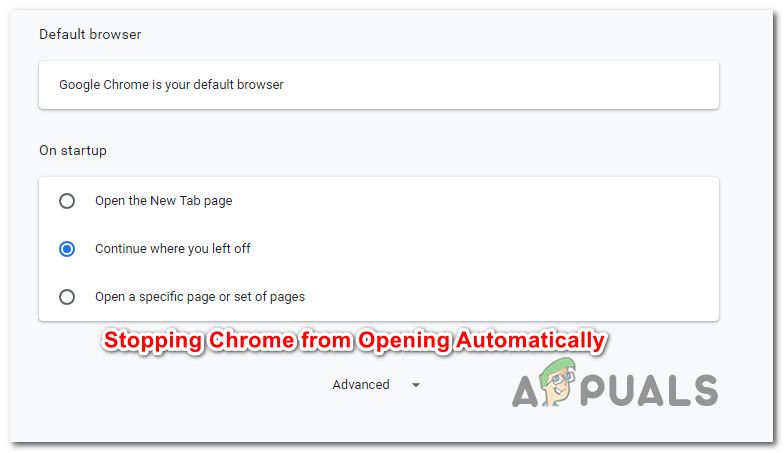
Что вызывает автоматическое открытие Google Chrome?
Мы исследовали эту конкретную проблему, изучив различные пользовательские отчеты и стратегии восстановления, которые были развернуты наиболее уязвимыми пользователями, чтобы предотвратить открытие Google Chrome при каждом запуске системы.
Исходя из того, что мы собрали, существует несколько разных причин, по которым эта проблема возникнет в Windows 10 с Google Chrome:
Если в настоящее время вы пытаетесь решить эту конкретную проблему и не допустить автоматического запуска Google Chrome при каждом запуске, в этой статье вы найдете несколько шагов по устранению неполадок.
Ниже вы найдете набор методов, которые другие пользователи, борющиеся с той же проблемой, использовали для решения проблемы. Для достижения наилучших результатов, пожалуйста, следуйте методам в том порядке, в котором они представлены.
Заметка: Все методы, приведенные ниже, могут быть воспроизведены в браузерах Chromium и Canary.
Способ 1. Отключение Chrome на вкладке «Автозагрузка»
Если вы только начинаете искать способы предотвращения открытия Chrome при каждом запуске системы, это должно стать вашей первой остановкой. Вы должны начать свой квест, убедившись, что Windows не способна остановить процесс самостоятельно. Вкладка «Автозагрузка» — это чудесное меню в тех ситуациях, когда вы хотите, чтобы программа не использовала ваши системные ресурсы при каждом запуске.
Вот краткое руководство по отключению Google Chrome на вкладке «Автозагрузка»:
Если вы уже попробовали этот метод безуспешно или Google Chrome отсутствует в списке элементов автозагрузки, перейдите к следующему способу ниже.
Метод 2: Предотвращение Chrome, чтобы забрать, где вы остановились
Если вас беспокоит тот факт, что Chrome автоматически открывает все ваши последние открытые страницы при каждом запуске браузера, для этого есть быстрое решение. Помните, что Chrome по умолчанию настроен на сохранение и автоматическое получение вкладок, которые были оставлены открытыми при последнем закрытии браузера.
К счастью, изменить поведение по умолчанию довольно легко. Вот что вам нужно сделать:
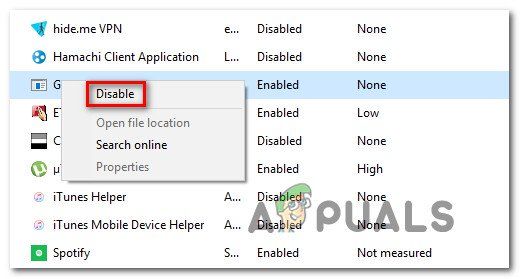
Если этот метод не применим к вашему сценарию, перейдите к следующему способу ниже.
Способ 3: предотвращение запуска фоновых приложений в Chrome
Если вы на самом деле не видите, что вкладки Google появляются автоматически, но вы знаете, что фоновый процесс Chrome запущен, потому что вы видите, что ваши системные ресурсы заняты, вы можете очень легко решить эту проблему, запретив браузеру запускать фоновые приложения, когда закрыто.
Это не повлияет на функциональность браузера, и вы в конечном итоге освободите некоторые системные ресурсы, которые можно использовать в других местах. Вот что вам нужно сделать:
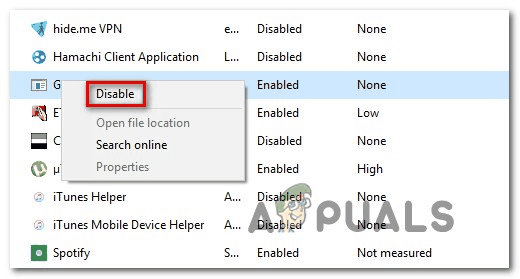
Если вы все еще сталкиваетесь с тем же сообщением об ошибке, перейдите к следующему способу ниже.
Способ 4: предотвращение открытия Google Chrome через редактор реестра
Как выясняется, в большинстве случаев причина, по которой Google Chrome настаивает на автозапуске, даже если для этого указано иное, велика вероятность того, что это вызвано одним или несколькими утвержденными для запуска элементами из Google Chrome AutoLaunch.
Скорее всего, ваш Google Chrome AutoLaunch папка содержит некоторые веб-сайты, навязанные некоторыми Щенки (потенциально нежелательные программы) которые пытаются перенаправить на определенные сайты.
Если этот сценарий применим, вот что вам нужно сделать:
Замечания: Вы можете сделать это вручную или просто вставить местоположение внутри панели навигации и нажать Войти.
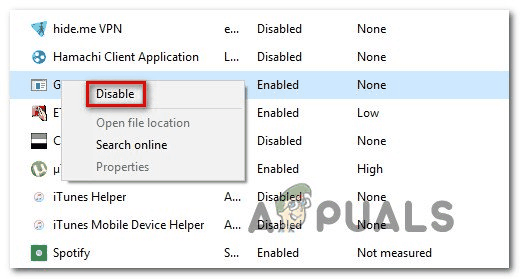
Если вы все еще сталкиваетесь с той же проблемой, перейдите к следующему способу ниже.
Способ 5: отключение быстрого закрытия вкладки / окна в Chrome
Оказывается, автоматический запуск Chrome также может быть вызван экспериментальной функцией Быстрая вкладка / закрытие окна. Эту вещь можно включить или отключить только в Chrome Экспериментальные Особенности меню. Это меню скрыто по умолчанию, оно не могло быть включено случайно, если вы не нашли свой путь в Флаги меню.
Замечания: Этот метод больше не применим, если вы используете последнюю сборку Chrome. Быстрое закрытие вкладки / окна было удалено из меню экспериментальных функций Chrome.
Если вы считаете, что этот сценарий может быть применим, и в Экспериментальных функциях можно включить быстрое закрытие вкладок / окон, вот краткое руководство по отключению этой опции:
Если проблема не исчезла, перейдите к следующему способу ниже.
Метод 6: Создание убийцы задач для Chrome
Вот краткое руководство о том, как это сделать:
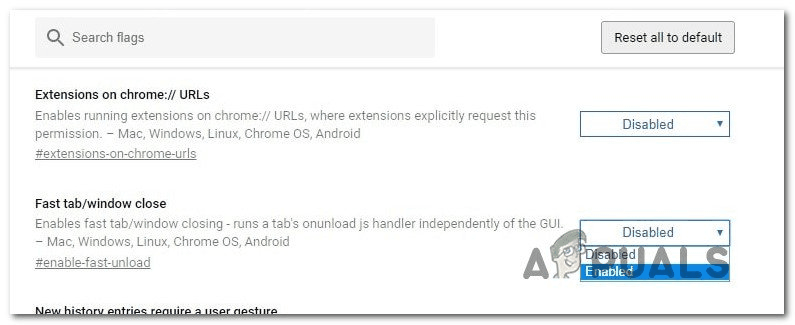
Способ 7: устранение возможности угонщика браузера
Как сообщают некоторые пользователи, эта конкретная проблема также может возникать, если ваш браузер взломан вредоносным ПО, которое пытается перенаправить вас на определенные веб-сайты. Зачастую браузеры-угонщики добавляют ключ автозапуска, который заставляет зараженный браузер открываться при каждом запуске системы.
Если этот сценарий применим, вы можете решить проблему, удалив текущий браузер Chrome, выполнив сканирование на наличие вредоносных программ и переустановив чистую версию Chrome. Вот как это сделать:
Выполнив описанные выше действия, вы должны создать чистую среду для Google Chrome. Если проблема была ранее вызвана угонщиком браузера, проблема должна быть решена.
Источник
Как отключить автозапуск браузера Google Chrome
Как отключить автозапуск браузера Google Chrome быстро и легко? Для многих этот вопрос остается одним из самых волнительных. Ведь от него зависит нормальная работоспособность компьютера.
Когда пользователь включает свой персональный компьютер и входит в систему Windows, то автоматически загружается весь рабочий стол, а также различные процессы, которые нужны для нормальной работы ОС. Вдобавок, Виндовс загружает те приложения, для которых был настроен так называемый автозапуск. Фактически на любом ПК можно найти такие программы.
Иконки отдельных из них показываются в месте для извещений Виндовс возле часов (либо они спрятаны и, чтобы увидеть перечень надо нажать иконку стрелки).
Любая утилита в автозагрузке существенно повышает время загрузки операционной системы, то есть промежуток времени, который требуется, чтобы пользователь мог начать работу. Чем в автозагрузке компьютера будет больше таких приложений, тем больше будет тратиться времени на загрузку устройства.
Так, если пользователь просто недавно приобрел ПК, то лишний софт предустановленный компанией-производителем часто может повышать время для загрузки на несколько минут, что, разумеется, не радует.
Популярный браузер Гугл Хром также может находится в автозагрузке, выкидывать пользователя на какие-то страницы в интернете, и таким образом излишне нагружать операционную систему устройства. Поэтому его автозапуск желательно отключать.
Автозапуск браузера Google Chrome
Как отключить автозапуск Хрома?
Все достаточно просто. Это можно сделать на самых популярных ОС: Mac OS и Виндовс.
Отключить автозапуск можно и на Linux, однако это будет сложнее. Здесь потребуется смотреть специальное видео. Потому мы в данном материале изучим руководства как убирать и добавлять автозапуск Гугл Хром лишь для первых случаев.
На Windows
Как сделать так, чтобы автозапуск перестал запускаться? Для Windows 7 и старых вариаций популярной ОС эту функцию можно без проблем включать таким образом:
Для Виндовс 8 и Виндовс 10 способ другой. Необходимо выполнить следующее:
Вернуть включение веб-обозревателя в автоматическом режиме можно таким же способом. На Windows 7 необходимо снова вернуть галочку, а затем нажать Применить, а на Windows 10 – выделить приложение Гугл Хром и нажать Включить.
На Mac OS
Для ОС Mac OS регулировка автозапуска приложений другая. Однако в общем здесь так же все просто. Этот способ включает в себя такие действия пользователя:
Многие не знают, как вернуть браузер Гугл в автозапуск для Mac OS. Для этого потребуется осуществить такие действия:
Дополнительные утилиты
Если система не справляется, можно воспользоваться специальными утилитами. Они позволяют просматривать и удалять утилиты из автозагрузки, в частности и Хром.
Одной из таких программ является Autoruns. Она не требует инсталлирования на ПК и совместима с последними версиями операционных систем, в частности Windows 10. После ее активации пользователь получит полный перечень всего, что запускается компьютером — библиотеки, службы и программы, а также задачи планировщика.
Еще один хороший вариант — бесплатное средство для полноценной очистки системы под названием CCleaner, где в пункте Сервис — Автозагрузка можно просмотреть и отключить приложения из перечня, а также прочие элементы запуска при включении операционной системы.
Заключение
Теперь вы знаете, как можно легко сделать так, чтобы при включении персонального компьютера перестал сразу открываться Гугл Хром и отсылать на какой-то сайт. Вы сможете помочь с этой проблемой друзьям и знакомым, которые уже замучились искать решение данного вопроса.
Источник
Как убрать автозапуск гугл хром при включении компьютера windows 10
Как отключить автозапуск браузера Google Chrome
Как отключить автозапуск браузера Google Chrome быстро и легко? Для многих этот вопрос остается одним из самых волнительных. Ведь от него зависит нормальная работоспособность компьютера.
Когда пользователь включает свой персональный компьютер и входит в систему Windows, то автоматически загружается весь рабочий стол, а также различные процессы, которые нужны для нормальной работы ОС. Вдобавок, Виндовс загружает те приложения, для которых был настроен так называемый автозапуск. Фактически на любом ПК можно найти такие программы.
Иконки отдельных из них показываются в месте для извещений Виндовс возле часов (либо они спрятаны и, чтобы увидеть перечень надо нажать иконку стрелки).
Любая утилита в автозагрузке существенно повышает время загрузки операционной системы, то есть промежуток времени, который требуется, чтобы пользователь мог начать работу. Чем в автозагрузке компьютера будет больше таких приложений, тем больше будет тратиться времени на загрузку устройства.
Так, если пользователь просто недавно приобрел ПК, то лишний софт предустановленный компанией-производителем часто может повышать время для загрузки на несколько минут, что, разумеется, не радует.
Популярный браузер Гугл Хром также может находится в автозагрузке, выкидывать пользователя на какие-то страницы в интернете, и таким образом излишне нагружать операционную систему устройства. Поэтому его автозапуск желательно отключать.
Автозапуск браузера Google Chrome
Как отключить автозапуск Хрома?
Все достаточно просто. Это можно сделать на самых популярных ОС: Mac OS и Виндовс.
Отключить автозапуск можно и на Linux, однако это будет сложнее. Здесь потребуется смотреть специальное видео. Потому мы в данном материале изучим руководства как убирать и добавлять автозапуск Гугл Хром лишь для первых случаев.
На Windows
Как сделать так, чтобы автозапуск перестал запускаться? Для Windows 7 и старых вариаций популярной ОС эту функцию можно без проблем включать таким образом:
Для Виндовс 8 и Виндовс 10 способ другой. Необходимо выполнить следующее:
Вернуть включение веб-обозревателя в автоматическом режиме можно таким же способом. На Windows 7 необходимо снова вернуть галочку, а затем нажать Применить, а на Windows 10 – выделить приложение Гугл Хром и нажать Включить.
На Mac OS
Для ОС Mac OS регулировка автозапуска приложений другая. Однако в общем здесь так же все просто. Этот способ включает в себя такие действия пользователя:
Многие не знают, как вернуть браузер Гугл в автозапуск для Mac OS. Для этого потребуется осуществить такие действия:
Дополнительные утилиты
Если система не справляется, можно воспользоваться специальными утилитами. Они позволяют просматривать и удалять утилиты из автозагрузки, в частности и Хром.
Одной из таких программ является Autoruns. Она не требует инсталлирования на ПК и совместима с последними версиями операционных систем, в частности Windows 10. После ее активации пользователь получит полный перечень всего, что запускается компьютером — библиотеки, службы и программы, а также задачи планировщика.
Еще один хороший вариант — бесплатное средство для полноценной очистки системы под названием CCleaner, где в пункте Сервис — Автозагрузка можно просмотреть и отключить приложения из перечня, а также прочие элементы запуска при включении операционной системы.
Заключение
Теперь вы знаете, как можно легко сделать так, чтобы при включении персонального компьютера перестал сразу открываться Гугл Хром и отсылать на какой-то сайт. Вы сможете помочь с этой проблемой друзьям и знакомым, которые уже замучились искать решение данного вопроса.
Отключить автозапуск программ при включении компьютера Windows 10, 7
Автор: Юрий Белоусов · 19.05.2020
Как же это раздражает! Каждый раз при включении компьютера с Windows происходит автозапуск программ, которые нужны для загрузки по ситуации, но никак не при включении ПК. И каждый раз их приходится вручную закрывать. Знакомо? Конечно знакомо, ведь вы читаете эту статью! Сейчас множество программ, которые после установки прописываются в настройках автозагрузки: Яндекс браузер, Торрент, Скайп, Дискорд.
Решение есть! Далее мы рассмотрим, как отключить автозапуск программ при включении компьютера Windows 10, 8, 7.
Отключение автоматического запуска программ при загрузке компьютера Windows 10
Включение и отключение автоматического запуска программ при загрузке компьютера на Windows 10 производится из диспетчера задач.
Как отключить автозапуск программ при включении компьютера в Windows 10:
Как отключить запуск программ при включении компьютера Windows 7
Управление списком программ, которые загружаются при включении компьютера на операционной системе Windows 7 несколько отличается от 10-й версии.
Как отключить запуск программ при включении компьютера Windows 7:
После выполнения вышеописанной процедуры, должно появиться окно, информирующее о том, что для того чтобы изменения вступили в силу необходимо выполнить перезагрузку компьютера. Можно перезагрузить ПК сразу, нажав «ОК», или – подождать и сделать это когда будет удобно.
Настройки автозапуска во время установки программы в Windows
Некоторые программы, непосредственно в процессе установки, предоставляют пользователям возможность сделать расширенные настройки, в том числе убрать галочку с пункта, разрешающего прописаться в список автоматически запускаемых программ при включении Windows.
Поэтому, чтобы не приходилось вручную убирать автозагрузку, крайне важно внимательно читать всю информацию во время инсталляции программного обеспечения.
Как отключить автозагрузку программ при включении компьютера Windows с помощью CCleaner
В сети можно найти специализированные программы, позволяющие отключить автозагрузку ненужных программ при включении компьютера Windows.
Как отключить автозагрузку программ при включении компьютера Windows с помощью CCleaner:
В любой момент можно отменить запрет на запуск программ, достаточно просто выполнить обратные действия.
Не нашли ответ? Тогда воспользуйтесь формой поиска:
Как отключить автоматическую загрузку программ при включении компьютера
Зачастую программы, которые находятся в автозапуске, мешают нормальной работе операционной системы. Ведь они потребляют ресурсы компьютера из-за того, что постоянно работают.
Да, иногда для быстрого старта необходимо оставлять некоторые программы в автозапуске. Обычно при установке программ они все лезут в автозагрузку. Давайте разберемся, как отключить автоматическую загрузку программ при запуске компьютера.
Выполняется процедура следующим образом.
Вариант 1
Удалить программы из автозагрузки можно с помощью стандартных средств Windows, без установки дополнительного программного обеспечения.
Перед вами появится окно с «конфигурацией системы». Там вы перейдите в пункт «Автозагрузка» и смените галочки с ненужного программного обеспечения.
Как вы можете сами заметить, все программы, которые были помечены галками, запускались у вас при старте системы.
Кстати, если вы не пользуетесь некоторыми программами, то их стоит убрать с компьютера. При удалении софта он удаляется из автозагрузки.
Вариант 2
С помощью « горячих клавиш », а именно комбинации w+r вводим в поле «выполнить» команду msconfig. Там откроется окно «конфигурация системы».
В Windows 10 при входе в пункт «автозагрузка» вам предложат открыть «диспетчер задач». Открывайте и переходите к пункту «автозагрузка». Там нажмите на необходимой программке левую кнопку мыши и выберите пункт «Выключить». См. скриншот.
Для Windows 7 снимаем галочки. Тем самым вы отключите ненужные программы.
Вариант 3
С помощью стороннего программного обеспечения, данный способ удаления из автозагрузки ненужных программ подходит для всех операционных систем. Так как на компьютер устанавливается дополнительный софт, то я рекомендую использовать бесплатную утилиту Ccleaner.
К акие программы можно удалить из автозагрузки?
Первым делом удаляйте программное обеспечение, которым вы не пользуетесь или которое существует на компьютере просто так «вдруг пригодится»…
Иногда бывает, что пользователи устанавливают на компьютер «торрент-клиенты», чтобы разово скачать фильм и игру. Часто ставится mediaget автоматически и «любимый всеми» браузер «Амиго». Так вот в случае с программами «качалками», когда они запущены, всегда идёт нагрузка на систему и на канал связи Интернет. Если вы что-то скачали, а из раздачи не удалили. А браузер Амиго весит на компьютере просто так и вы им не пользуетесь. Советую вам отключать такое программное обеспечение. Логика проста если вы редко пользуетесь программой или вовсе её не используете, то зачем она вам нужна на компьютере?
Важно! Рассмотрим такой случай. В списке вы прочитали название программы и не знаете, что она вообще делает и зачем нужна. Отключать её или нет? Рекомендую в данном случае воспользоваться поиском в интернете и определить предназначение этой программы ну а затем принять решение.
Не рекомендуется отключать из автозагрузки программы антивирусы!
Заканчивая данную статью ещё раз хочу заострить ваше внимание на необходимости того или иного программного обеспечения на вашем компьютере. Рекомендую удалять устаревший и ненужный софт. Ведь если вы отключаете программу из автозагрузки, она остаётся в системе и занимает место, а при автоматическом обновлении и вовсе может заново добавить себя в автозагрузку. Так что удаляйте те программы, которыми вы не пользуетесь. Дайте компьютеру возможность «расправить крылья».
Дорогой друг! Возможно, тебе будут интересны следующие статьи:
Как остановить открытие Chrome при запуске Windows 10
СОВЕТУЕМ: Нажмите здесь, чтобы исправить ошибки Windows и оптимизировать производительность системы
Некоторых пользователей Windows 10 раздражает тот факт, что их браузер Google Chrome открывается автоматически при каждом запуске системы. Затронутые пользователи активно ищут способ, который предотвратит запуск веб-браузера после каждой последовательности загрузки. Процесс предотвращения открытия Chrome при каждом запуске может показаться простым, но некоторые затронутые пользователи сообщили, что процесс Chrome по-прежнему запускается автоматически даже после того, как они отключили автоматический запуск через настройки браузера и из диспетчера задач.
Google Chrome открывается автоматически
Что вызывает автоматическое открытие Google Chrome?
Мы исследовали эту конкретную проблему, изучив различные пользовательские отчеты и стратегии восстановления, которые были развернуты наиболее уязвимыми пользователями, чтобы предотвратить открытие Google Chrome при каждом запуске системы.
Исходя из того, что мы собрали, существует несколько разных причин, по которым эта проблема возникнет в Windows 10 с Google Chrome:
Если в настоящее время вы пытаетесь решить эту конкретную проблему и не допустить автоматического открытия Google Chrome при каждом запуске, в этой статье вы найдете несколько шагов по устранению неполадок.
Ниже вы найдете коллекцию методов, которые другие пользователи, борющиеся с той же проблемой, использовали, чтобы решить проблему. Для достижения наилучших результатов, пожалуйста, следуйте методам в том порядке, в котором они представлены.
Способ 1. Отключение Chrome на вкладке «Автозагрузка»
Вот краткое руководство по отключению Google Chrome на вкладке «Автозагрузка»:
Отключение процесса запуска Google Chrome
Если вы уже попробовали этот метод безуспешно или Google Chrome отсутствует в списке элементов автозагрузки, перейдите к следующему способу ниже.
Метод 2: Предотвращение Chrome, чтобы забрать, где вы остановились
Если вас беспокоит тот факт, что Chrome автоматически открывает все ваши последние открытые страницы при каждом запуске браузера, есть быстрое решение для этого. Помните, что Chrome по умолчанию настроен на сохранение и автоматическое получение вкладок, которые были оставлены открытыми при последнем закрытии браузера.
К счастью, изменить поведение по умолчанию довольно легко. Вот что вам нужно сделать:
Предотвращение Google Chrome от начала, где он остановился
Если этот метод не применим к вашему сценарию, перейдите к следующему способу ниже.
Способ 3: предотвращение запуска фоновых приложений в Chrome
Если вы на самом деле не видите, что вкладки Google появляются автоматически, но вы знаете, что фоновый процесс Chrome запущен, потому что вы видите, что ваши системные ресурсы заняты, вы можете очень легко решить эту проблему, запретив браузеру запускать фоновые приложения, когда закрыто.
Это не повлияет на функциональность браузера, и в итоге вы освободите некоторые системные ресурсы, которые можно использовать в других местах. Вот что вам нужно сделать:
Предотвращение запуска Chrome фоновых процессов
Если вы все еще сталкиваетесь с тем же сообщением об ошибке, перейдите к следующему способу ниже.
Способ 4: предотвращение открытия Google Chrome через редактор реестра
Как выясняется, в большинстве случаев причина, по которой Google Chrome настаивает на автозапуске, даже если указано другое, существует высокая вероятность того, что это вызвано одним или несколькими утвержденными для запуска элементами из Google Chrome AutoLaunch.
Скорее всего, ваша папка G oogle Chrome AutoLaunch содержит некоторые веб-сайты, на которые навязывают некоторые PUP (потенциально нежелательные программы), которые пытаются перенаправить на определенные веб-сайты.
Если этот сценарий применим, вот что вам нужно сделать:
Остановка автоматического открытия Google Chrome
Если вы все еще сталкиваетесь с той же проблемой, перейдите к следующему способу ниже.
Способ 5: отключение быстрого закрытия вкладки / окна в Chrome
Примечание. Этот метод больше не применяется, если вы используете последнюю сборку Chrome. Быстрое закрытие вкладки / окна было удалено из меню экспериментальных функций Chrome.
Если вы считаете, что этот сценарий может быть применим, и в экспериментальных функциях можно включить быстрое закрытие вкладок / окон, вот краткое руководство по отключению этой опции:
Если проблема не устранена, перейдите к следующему способу ниже.
Метод 6: Создание убийцы задач для Chrome
Вот краткое руководство о том, как это сделать:
Создание задачи убийства Chrome
Способ 7: устранение возможности угонщика браузера
Как сообщают некоторые пользователи, эта конкретная проблема также может возникать, если ваш браузер взломан вредоносным ПО, которое пытается перенаправить вас на определенные веб-сайты. Зачастую браузеры-угонщики добавляют ключ автозапуска, который заставляет зараженный браузер открываться при каждом запуске системы.
Если этот сценарий применим, вы можете решить проблему, удалив текущий браузер Chrome, выполнив сканирование на наличие вредоносных программ и переустановив чистую версию Chrome. Вот как это сделать:
Загрузка Google Chrome
Выполнив описанные выше действия, вы должны создать чистую среду для Google Chrome. Если проблема была ранее вызвана угонщиком браузера, проблема должна быть решена.
Сам запускается браузер Google Chrome
Вы сталкивались с проблемой. При включении ПК обозреватель самостоятельно открывается, запускается реклама. Почему так происходит? Причина — вредоносный софт. Рассмотрим, что предпринять если сам запускается браузер Google Chrome.
Почему так происходит
Причина — отсутствие надежного антивируса. При серфинге любой человек может занести на ПК вирус. Иногда его сложно определить. Они скрываются под видом программ, которые мы скачиваем и запускаем.
Как это работает
После запуска файла с вирусом он активизируется. Прописывается в реестр, настройки обозревателя, автозагрузку, ОЗУ. После перезагрузки ПК активируется вирус браузер сам запускается.
Это выражается в самопроизвольном открытии обозревателя. Появляется реклама. Опасно ли это? Таким способом злоумышленник пытается заработать, перемещая человека на сайт рекламодателя. Оплата происходит за счет посещения определенных страниц. Но это не говорит, что такой софт безопасен. Неизвестно что находится в коде вируса. Поэтому увеличивается вероятность что злоумышленники могут получить доступ к персональной информации: паролям, данным пластиковых карт. Рассмотрим, что предпринять если компьютер сам запускает браузер Chrome.
Если самостоятельно открывается обозреватель с рекламой, он заразился вирусом Adware или рекламным ПО. Вирус добавляется в автозагрузку, изменяет настройки. Деинсталлировать его в обозревателе не получится. Что сделать если браузер сам запускается при включении ПК в первую очередь?
Устанавливаем специализированный софт
Утилита AdwCleaner — программное средство, борющееся с вирусами Adware, PornWare, SpyWare.
Приложение не защитит ПК в режиме реального времени. Используйте для одноразовой проверки.
Установка
Дополнительная проверка
Для профилактики выполните проверку утилитой Malwarebytes. Особенность — находит скрытые угрозы в реестре, которые не видит другое ПО. Деактивирует вирусы любой категории: черви, трояны, рекламное ПО.
Как скачать и установить
Сам запускается браузер с рекламой — сбросьте настройки в Chrome
Ручная проверка
Что делать если сам запускается обозреватель с рекламой — используйте Планировщик
Сам запускается Яндекс Браузер
Переустановка
Описанные способы не принесли результат. Браузер сам запускается и открывает рекламу. Что предпринять? Переустановите его. Об этом подробно написано в статье: «Удаляем Яндекс Браузер».
Перед удалением активируйте синхронизацию профиля, чтобы не потерять сохраненную информацию.
Браузер сам запускается с рекламой как убрать — чистим реестр
Браузер Опера (Opera) сам запускается как исправить
Редактируем системный файл HOSTS
Чистим автозагрузку
Вредоносное ПО добавляется в автозагрузку. Посмотрите нет ли там ПО, которое не устанавливалось. Подробнее смотрите в статье: «Как работать с автозагрузкой».
Вывод
Мы рассмотрели, что делать, если запускается браузер сам по себе. Единственного решения этой проблемы нет. Действуйте комплексно. Начните с поиска вирусов. Если описанные способы не помогли — переустановите обозреватель. Не устанавливайте ПО с непроверенных источников. Обновляйте софт до новых версий.
Источник
Часто, когда мы редактируем программы запуска Windows, это делается для ускорения процесса. Но запуск наиболее часто используемых программ при запуске может сэкономить вам время.
Веб-браузер, вероятно, является одним из наиболее часто используемых приложений на вашем компьютере, поэтому полезно, чтобы он был открыт по умолчанию.
Наше руководство покажет вам, как сделать так, чтобы Chrome открывался при открытии вашего компьютера, чтобы вы могли сразу начать просмотр.
Как запустить Chrome при запуске Windows
Выполните следующие действия, чтобы Google Chrome запускался автоматически при запуске компьютера с Windows 10.
Шаг 1: Нажмите кнопку «Пуск» в левом нижнем углу экрана.
Откройте меню «Пуск», нажав кнопку Windows.
Шаг 2. Прокрутите до Google Chrome, щелкните его правой кнопкой мыши, выберите «Дополнительно», затем выберите «Открыть местоположение файла».
Найдите Google Chrome и откройте исполняемый файл Chrome.
Шаг 3: Щелкните правой кнопкой мыши значок Google Chrome и выберите «Копировать».
Создайте копию программы запуска Google Chrome.
Шаг 4: одновременно нажмите клавишу Windows + R на клавиатуре.
Откройте утилиту Windows «Выполнить».
Шаг 5: Введите в поле shell:startup и нажмите «Выполнить».
Откройте папку автозагрузки Windows.
Шаг 6: Щелкните правой кнопкой мыши внутри папки «Автозагрузка», затем нажмите «Вставить».
Вставьте скопированный значок Chrome в папку автозагрузки.
Каждый использует свой компьютер по-своему, поэтому не существует рецепта наилучшего способа настройки компьютера.
Лучшее, что вы можете сделать, это использовать свой компьютер в течение некоторого времени и определить, что вам нравится и что вам не нравится. Может быть, есть программа, которую вы не используете, которая открывается всякий раз, когда вы включаете компьютер, и добавленное время запуска вам того не стоит.
Но, наоборот, может быть есть программа, которой вы постоянно пользуетесь, которую вы хотели бы открывать автоматически при включении компьютера.
Вы можете прочитать нашу статью о том, как добавить ярлык Chrome на рабочий стол, если хотите разместить кликабельную ссылку на Chrome на рабочем столе Windows.
Если этой программой является Google Chrome, и вы уже выполнили эти шаги, чтобы сделать ее браузером по умолчанию, вы также можете изменить некоторые другие настройки.
Если вы хотите узнать, как автоматически запускать Google Chrome при запуске компьютера, вы можете настроить параметры Windows 7 таким образом, чтобы это происходило.
Изменение простое и может быть применено к любой другой программе, которую вы хотите запускать автоматически при загрузке компьютера.
Однако будьте осторожны, так как слишком много запускаемых программ могут сильно замедлить работу вашего компьютера. Если вы обнаружите, что Chrome работает медленно, это руководство покажет вам, как проверить его настройку аппаратного ускорения.
Как автоматически запускать Google Chrome при запуске в Windows 7 (руководство с иллюстрациями)
Есть несколько программ, которые часто используются на моем компьютере, но ни одна из них даже близко не сравнится с Google Chrome.
Я провожу большую часть своего дня с этим веб-браузером, открытым в той или иной степени, и я настолько привык к нему, что другие браузеры просто кажутся другими.
Из-за его важности для моих обычных компьютерных привычек я решил экономить себе пару секунд каждое утро и автоматически запускать Google Chrome при включении компьютера.
Этого можно добиться, переместив Chrome в папку автозагрузки. Следуйте приведенному ниже руководству, чтобы узнать, как выполнить эту настройку на своем компьютере с Windows 7.
Шаг 1: Нажмите кнопку «Пуск» в левом нижнем углу экрана, затем нажмите «Все программы».
Шаг 2: Щелкните папку Google Chrome, чтобы развернуть ее, затем щелкните значок Google Chrome и перетащите его вниз в папку «Автозагрузка».
В зависимости от того, сколько разных программных папок у вас есть в меню «Все программы», это может занять несколько секунд.
Шаг 3: Вы можете отпустить кнопку мыши и поместить значок в папку, после чего он должен быть включен среди других значков в папку «Автозагрузка».
При следующем включении компьютера Google Chrome запустится автоматически. Вы можете вернуться в эту папку в любое время и добавлять или удалять программы отсюда по мере необходимости.
Доступ к папке «Автозагрузка» также можно получить через диск C по пути к файлу:
C:ПользователиВашеИмяПользователяAppDataRoamingMicrosoftWindowsГлавное менюПрограммыАвтозагрузка
и вы можете перетаскивать значки программ в эту папку, чтобы также включать программы при запуске. Если вы не видите папку, возможно, она скрыта. Вы можете отобразить папки, щелкнув значок Проводника Windows на панели задач, щелкнув Организовать, а затем щелкнув Папка и параметры поиска. Перейдите на вкладку «Вид» в верхней части окна, затем выберите параметр «Показать скрытые файлы, папки и диски». Нажмите «Применить», затем нажмите «ОК».
Часто задаваемые вопросы
Как отключить запускаемые приложения в Windows 10?
Введите «запуск» в поле поиска в левом нижнем углу экрана, выберите параметр «Приложения для запуска», затем нажмите кнопку справа от любого приложения, которое нужно удалить из автозагрузки.
Как я могу добавить другие приложения для запуска в Windows 10?
Большинство других приложений можно настроить для запуска при запуске с помощью тех же шагов, описанных выше для Google Chrome. Однако, если у вас нет параметра «Открыть расположение файла» при щелчке правой кнопкой мыши по приложению, вы не сможете запустить его при запуске компьютера.
Почему мой компьютер загружается дольше после того, как я добавил несколько программ в автозагрузку?
Чем больше программ вы добавляете в автозагрузку в Windows 10, тем больше компьютеру нужно делать при каждой перезагрузке. Некоторые приложения оказывают минимальное влияние на время запуска, в то время как другие могут действительно негативно повлиять на время запуска.
Отказ от ответственности: Большинство страниц в Интернете содержат партнерские ссылки, в том числе некоторые на этом сайте.